一、新建图层。
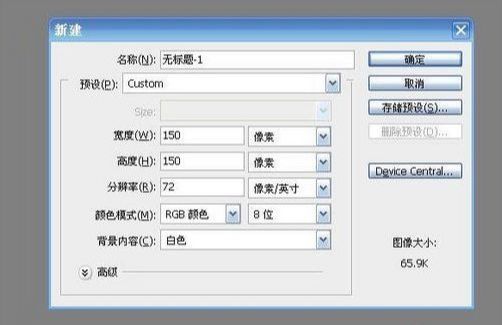
二、点视图——新建参考线,建立垂直和水平两条参考线。
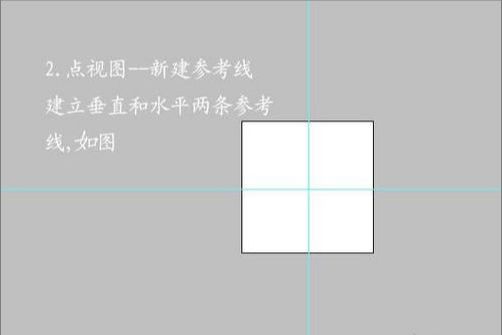
三、输入名字,一个字一层,便于调到合适的位置。
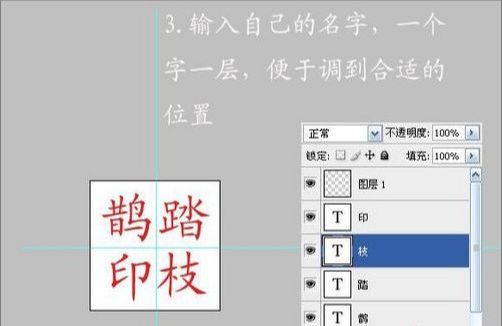
四、选择路径,点自定义形状工具——圆角矩形工具,在参考线的焦点处按住alt键从中心拖出一个圆角矩形。
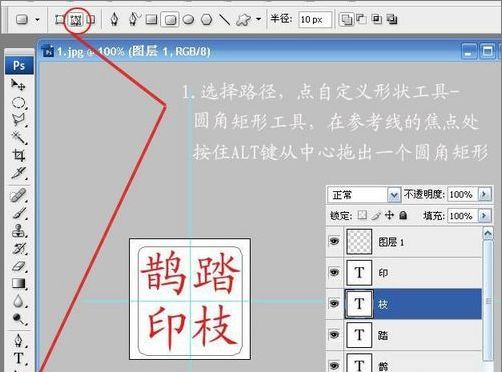
五、将前景色设置为红色,转入路径面板,将路径载入选区,回到图层,点编辑——描边,宽度9,点视图——清除参考线。
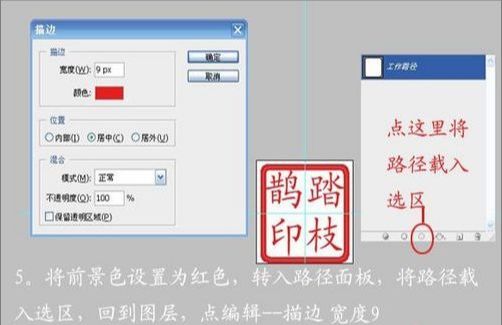
六、关掉背景层的眼睛,点图层,合并可见层,改名为图层1,再打开背景层眼睛。
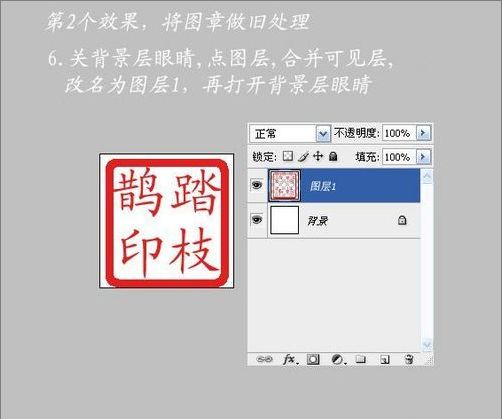
七、打开脚手架素材,点图像——调整——阈值。
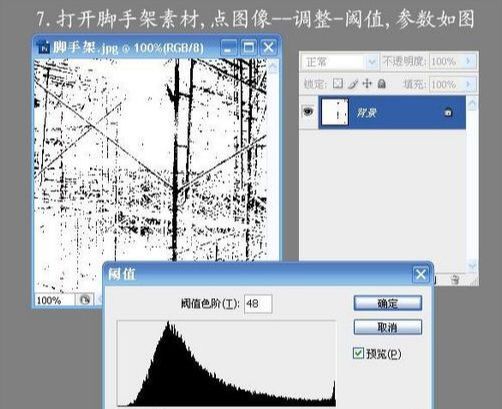
八、在图片空白处用魔棒工具点选后,选择——选取相似,按Del键删除。

九、按Ctrl点图层2,获得选区后,回到图层1,按Del键删除,关掉图层2眼睛看效果,如果不满意,移动图层2位置再做一次。
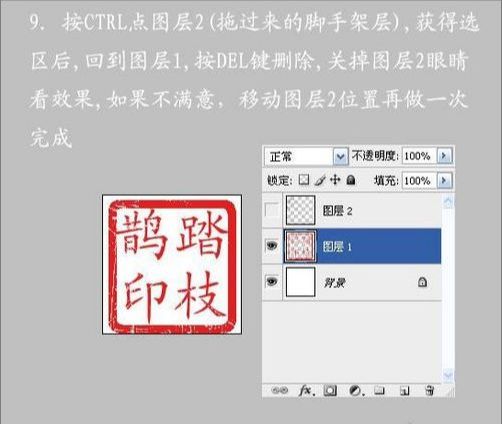
还没人评论,快来抢沙发~